LaunchBar 没有自动备份 Actions 的功能。所幸这些 Actions 可以在 Finder 里找到源文件,我们备份源文件就实现了 Actions 的备份。
基本的原理,还是借助一个命令行工具 rsync,将 Actions 文件夹增量同步到指定位置(我选的是 iCloud)。
手动备份:用 LaunchBar
首先想到的是手动备份 Actions,可以用 LaunchBar 自身来实现。创建一个动作,粘上下面的 shell 脚本:
# backup LaunchBar Action
rsync -av /Users/apple/Library/Application\ Support/LaunchBar/Actions/ /Users/apple/Library/Mobile\ Documents/com\~apple\~CloudDocs/Automation/Launchbar\ Action/ --delete
osascript -e 'display notification "But he backup it :D" with title "osa is not a person" sound name "Submarine"'
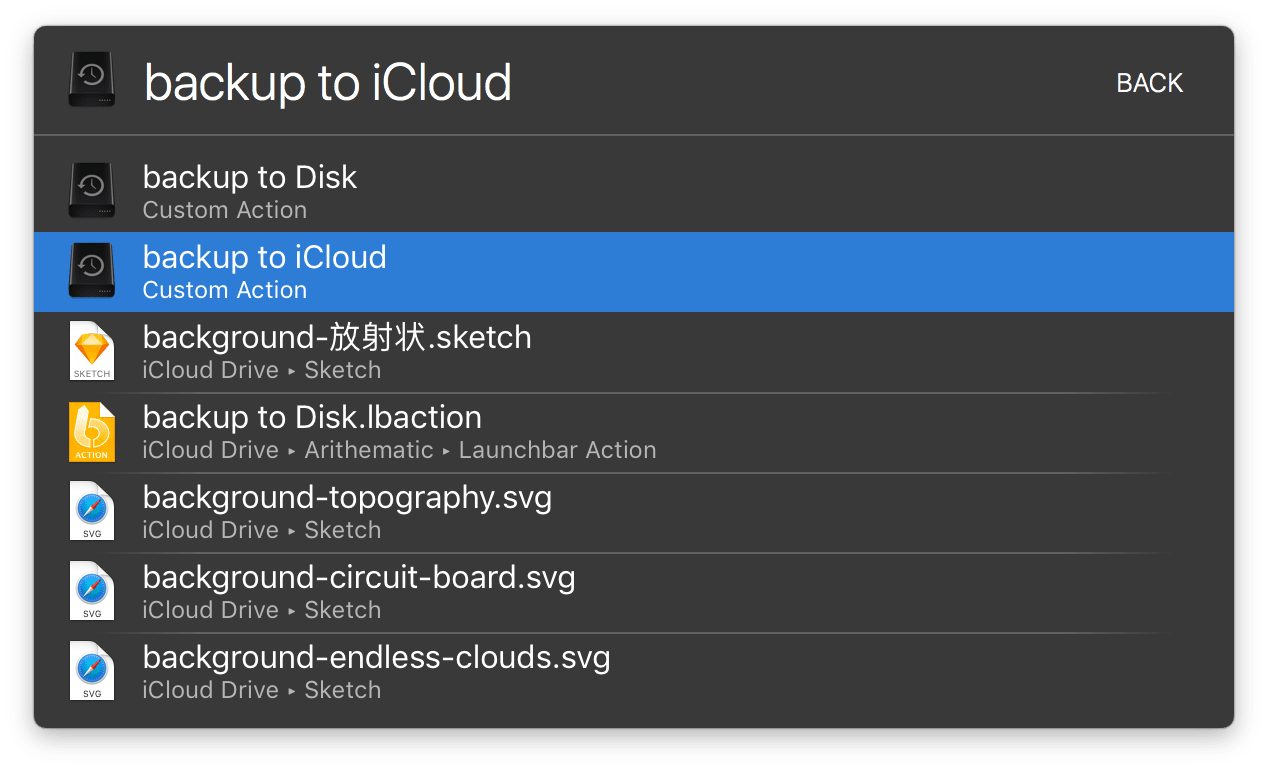
自动备份:用 crontab
如果想让 Actions 自动备份,可以借助系统的 crontab。
- 打开终端,输入:
crontab -e,回车打开 vi 编辑器; - 按
i进入编辑模式; - 输入自动备份的时间,比如
30 5 * * *(表示每天凌晨 5:30); - 把上一节所做备份动作内的脚本1拖进备份时间后面;
- 连按几次
Esc直到电脑开始嘟嘟抗议,随后输入:wq保存并退出。
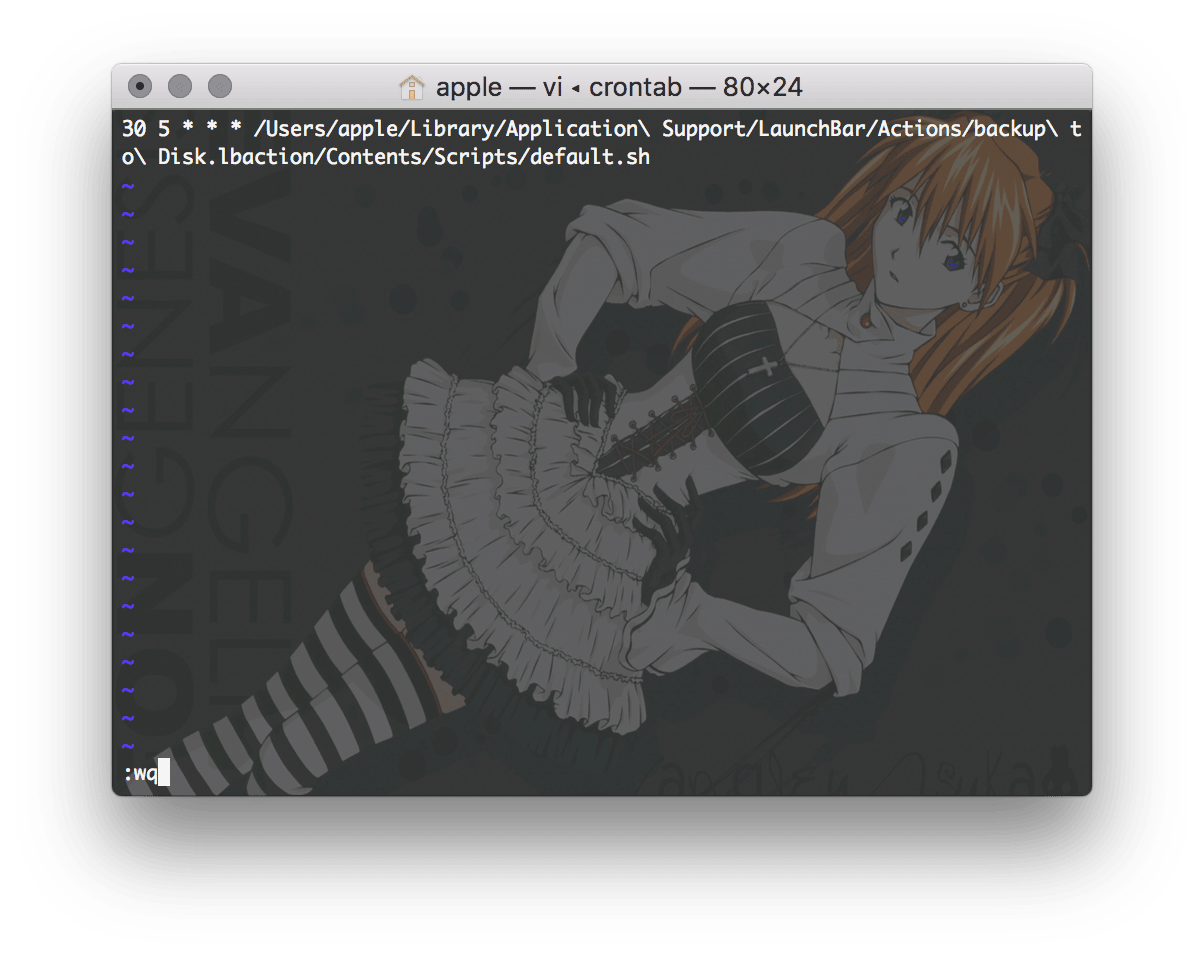
不过,crontab 在电脑盒盖休眠时无法工作,要等你掀开盖子那一刻它才会动起来。
关于 rsync 的工作方式,可以看我以前的文章:文件备份还能怎么玩?试试这条命令
-
找不到?右键备份动作,Show in Finder,查看包内容,翻翻里面的 Script 文件夹。 ↩